win10发展至今,已经摒弃了刚推出开始的兼容性差问题,现在的win10已经可以通过设置兼容模式的方法来兼容很多的软件程序了。但是很多朋友可能不知道win10兼容模式在哪,下面就一起来看一下吧。
win10兼容模式在哪
1、首先找到想要运行兼容模式的程序,右键选择它,然后打开“属性”
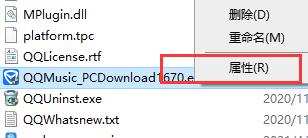
2、点击上方的“兼容性”选项卡,进入。
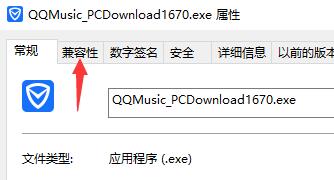
3、然后就可以找到兼容模式了,勾选“以兼容模式运行这个程序”
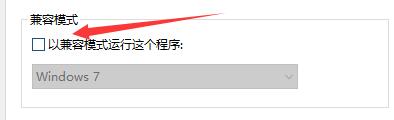
4、然后就可以在下方的下拉菜单中选择需要兼容的系统版本。
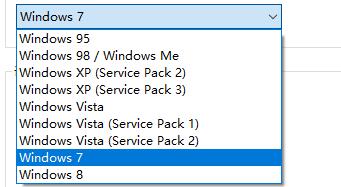
5、设置完成后点击下方的“应用”再点击“确定”就可以了。
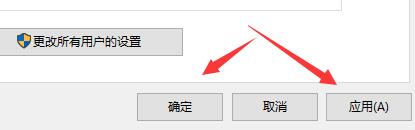
相关文章:win10不兼容有线网卡 | win10兼容性视图设置方法
以上就是win10兼容模式位置及设置方法介绍了,大家如果遇到因为不兼容导致的无法运行程序就可以使用上面的方法进行解决。想知道更多相关教程还可以收藏win7系统吧。
版权声明:本文章为网络收集,不代表本站立场。文章及其配图仅供学习分享之用,如有内容图片侵权或者其他问题,请联系本站作侵删。
